Android YouTube-app gebruiken als afstandsbediening voor Google Chromecast: Een uitgebreide handleiding
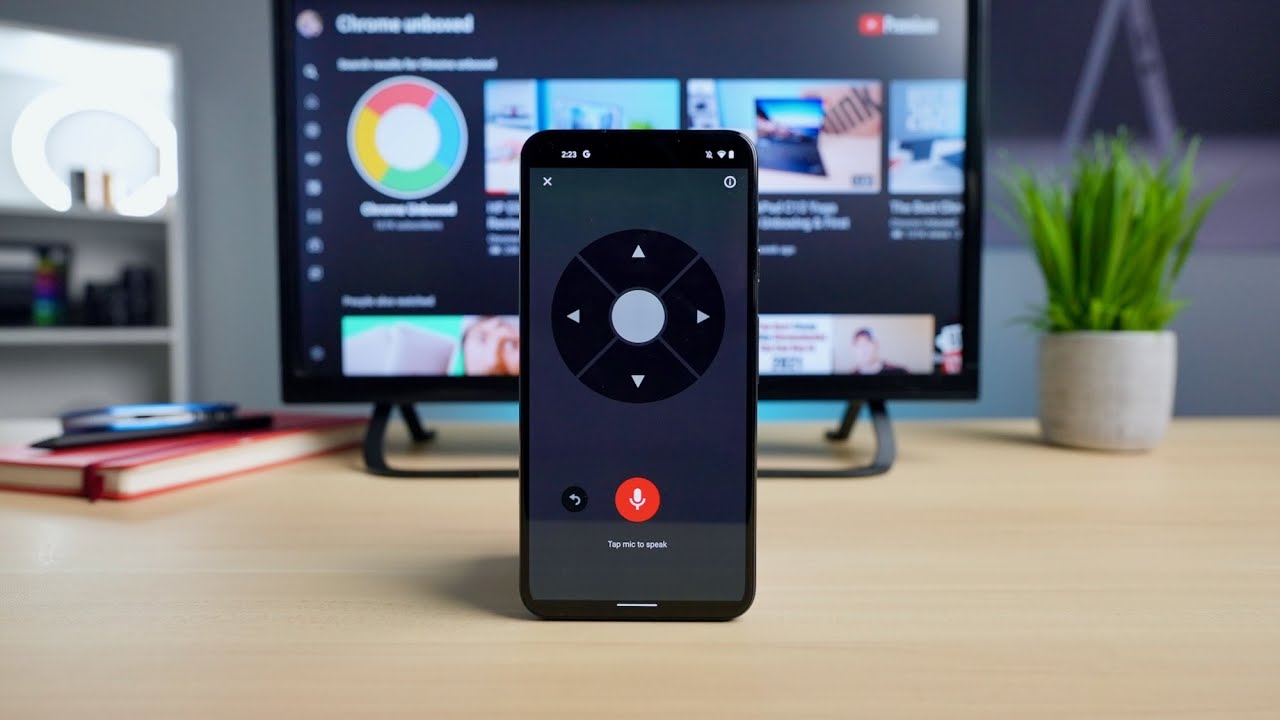
Onthulling van een spannende functie van de Chromecast met Google TV🎉, de afstandsbedieningsfunctie. Dit integrale accessoire helpt je niet alleen bij het navigeren door de nieuwe UI, maar vereenvoudigt ook de bediening van je televisie. Maar wat gebeurt er als de afstandsbediening verdwijnt of als je liever rechtstreeks vanaf het apparaat in je hand wilt casten? Hier is een onthulling: de YouTube-app op Android-telefoons is uitgerust met een nieuwe gebruikersinterface die veel bedieningselementen nabootst die doen denken aan de fysieke afstandsbediening zodra een castsessie begint. Laten we er eens in duiken.
Gegoten sessie starten
Om te beginnen selecteer je een video die je op je Android-telefoon wilt bekijken 📱. Beslis je dat je liever op het grote scherm kijkt? Druk op de cast-knop, selecteer je Chromecast en de video wordt afgespeeld op je televisiescherm. Zo simpel is het! 👍
Nieuwe besturingsinterface op YouTube Android App
Heb je iets gemist en wil je terugspoelen? Klik nogmaals op de knop cast om een ingenieuze interface te onthullen met een groot aantal functies: een volumeregelaar, spraakgestuurd zoeken en zelfs een knop voor de afstandsbediening. Als je op de knop voor de afstandsbediening klikt, verschijnt er een schermvullende afstandsbediening, vergelijkbaar met de afstandsbediening van je Chromecast met Google TV. Of het nu gaat om heen en weer navigeren, videokwaliteit kiezen, duimen omhoog of omlaag geven of toegang tot extra's zoals gesloten ondertiteling, je vindt het allemaal. Er zijn geen extra apps of instellingen; het is gewoon een verborgen juweeltje in je YouTube-app. 🌟
Spraakzoekfunctie
Nieuwsgierig naar de spraakzoekfunctie? Het werkt op dezelfde manier als je Google Assistant-knop. Klik erop en zeg je commando 🔊. Zo eenvoudig is het om door de UI te navigeren! Wil je zoekresultaten typen? Voel je vrij om dat te doen; het is allemaal geïntegreerd in de app. Een ongelooflijk functioneel en handig hulpmiddel als je je afstandsbediening kwijt bent of liever je telefoon gebruikt in plaats van op zoek te gaan naar je afstandsbediening. 🕵️♂️
De beperkingen
Maar wees gewaarschuwd, deze functie is alleen beschikbaar tijdens een casting-sessie. Stoppen met casten? Dan verlies je de functionaliteit. Maar zodra je een casting-sessie start, is je multifunctionele Android YouTube-app klaar voor gebruik. 🚀
De toekomst van deze functie
Laten we hopen dat deze functie in de toekomst ook beschikbaar komt op andere YouTube-apps op andere platforms. Zou het niet geweldig zijn als andere ontwikkelaars soortgelijke besturingselementen voor Netflix of een ander streamingplatform op hun apps kunnen maken? Wat een genot zou het zijn om deze tool te gebruiken om het volledige potentieel van de nieuwe Chromecast met Google TV te benutten. 🙌
Conclusie: 🏁
Daar heb je het! Een gedenkwaardige gids om je Android YouTube-app te gebruiken als afstandsbediening voor je Google Chromecast. Onthoud dat de mogelijkheden binnen handbereik liggen👌. Of je nu van een klein scherm naar je televisiescherm wilt overschakelen of je afstandsbediening kwijt bent, deze functie zorgt ervoor dat je je favoriete video's zonder hapering kunt bekijken. Like en abonneer je voor meer inhoud zoals deze. Tot de volgende keer, veel plezier met casten! 🥳
FAQ
Wat is Google Chromecast?
Google Chromecast is een streaming-apparaat dat wordt aangesloten op de HDMI-poort van je tv en waarmee je video- en audio-inhoud van je telefoon of computer rechtstreeks naar je tv kunt streamen.
Kan ik de YouTube-app gebruiken als afstandsbediening voor Google Chromecast?
Ja, je kunt de YouTube-app op je Android-apparaat gebruiken om je Google Chromecast te bedienen en ermee te navigeren.
Hoe sluit ik mijn Android-apparaat aan op Chromecast?
Zorg er eerst voor dat je Chromecast en Android-apparaat verbonden zijn met hetzelfde WiFi-netwerk. Open dan de Google Home App, selecteer het apparaat waarmee je verbinding wilt maken en volg de instructies op het scherm.
Moet ik een extra app downloaden om Chromecast met YouTube te bedienen?
Nee, de YouTube-app heeft ingebouwde Chromecast-ondersteuning. Je hebt alleen de YouTube-app en een Chromecast-compatibel apparaat nodig.
Wat kan ik bedienen met YouTube als afstandsbediening voor Chromecast?
Je kunt video's afspelen, pauzeren, vooruitspoelen en terugspoelen. Je kunt ook het volume regelen, naar inhoud bladeren en zelfs een afspeellijst maken.
Kan ik YouTube-video's van mijn Android-apparaat afspelen op mijn tv met Chromecast?
Ja, je kunt je favoriete YouTube-video's gemakkelijk van je Android-apparaat naar je tv casten met Chromecast.
Wat voor soort inhoud kan ik streamen met Chromecast?
Met Chromecast kun je verschillende soorten inhoud streamen, van films en tv-programma's tot muziek en games, van apps die Chromecast ondersteunen, zoals YouTube, Netflix en Spotify.
Wat heb ik nodig om Chromecast te gebruiken?
Je hebt een Chromecast-apparaat nodig, een HDMI-compatibele tv, toegang tot een stabiel Wi-Fi-netwerk en een computer of mobiel apparaat (zoals een Android-telefoon of -tablet) waarop de relevante apps zijn geïnstalleerd.
Kan ik YouTube-video's in een wachtrij plaatsen om als volgende af te spelen op mijn Chromecast?
Ja, terwijl een video wordt afgespeeld kun je naar andere video's bladeren en ze aan je afspeelwachtrij toevoegen.
Kan ik de Chromecast vanaf meerdere apparaten bedienen?
Ja, met Chromecast kan elk aangesloten apparaat bepalen wat er wordt gestreamd zodra het is gestart.
Wat als de streaming niet vloeiend verloopt?
Zorg ervoor dat zowel de Chromecast als het besturingsapparaat een sterke Wi-Fi-verbinding hebben. Probeer de router, Chromecast of de YouTube-app te resetten als de problemen aanhouden.
Is het mogelijk om de kwaliteit te regelen van de video's die ik bekijk?
Ja, je kunt de kwaliteit van de gestreamde inhoud kiezen in de instellingen van de YouTube-app.
Kan ik Chromecast gebruiken om YouTube-video's naar mijn Smart TV te streamen?
Absoluut. Als je smart tv een HDMI-poort heeft, kun je Google Chromecast gebruiken om YouTube-video's of andere inhoud van je telefoon naar de tv te streamen.
Welke versies van Android ondersteunen Chromecast?
Chromecast is compatibel met Android 4.1 en hoger.
Kan ik het volume van YouTube-video's op mijn tv regelen met mijn Android-telefoon?
Ja, tijdens het casten kun je het volume regelen via de YouTube-app van je telefoon.
Gebruikt het streamen van YouTube op Chromecast gegevens van mijn telefoon?
Nee, nadat je de inhoud hebt geselecteerd, streamt Chromecast rechtstreeks vanaf het internet, niet vanaf je apparaat. Het verbruikt de gegevens van je apparaat niet.
Kan ik nog steeds mijn Android-apparaat gebruiken tijdens het casten naar Chromecast?
Ja, je kunt je apparaat voor andere taken gebruiken en het streamen zal niet onderbroken worden.
Kunnen meerdere mensen toevoegen aan de wachtrij in Chromecast YouTube?
Ja, iedereen die verbonden is met hetzelfde WiFi-netwerk kan toevoegen aan de wachtrij.
Kan ik het scherm van mijn Android-apparaat spiegelen met Chromecast?
Ja, Chromecast ondersteunt schermspiegeling, waardoor je het scherm van je apparaat op je tv kunt weergeven.
Kan ik live YouTube-uitzendingen naar Chromecast casten?
Ja, je kunt live YouTube-uitzendingen naar je tv streamen met Chromecast.
Wat is het bereik van Chromecast?
Chromecast kan over elke afstand werken zolang beide apparaten zich op hetzelfde Wi-Fi-netwerk bevinden.
Kan ik ouderlijk toezicht instellen op Chromecast?
Chromecast zelf biedt geen ouderlijk toezicht, maar de apps waarvan je cast, zoals YouTube, kunnen die functie wel hebben.
Kan ik Chromecast gebruiken zonder internet?
Chromecast heeft een internetverbinding nodig om inhoud te streamen. Je kunt echter wel content spiegelen op sommige Android-apparaten zonder internetverbinding.
Kan ik games spelen op Chromecast vanaf mijn Android-apparaat?
Ja, veel games in de Google Play Store ondersteunen Chromecast.
Kan ik Chromecast gebruiken met een computer of alleen met een mobiel apparaat?
Je kunt Chromecast zowel met computers als mobiele apparaten gebruiken.
Kan ik Chromecast gebruiken met een iOS-apparaat?
Ja, je kunt Chromecast gebruiken met zowel Android- als iOS-apparaten.
Hoe werk ik mijn Chromecast-apparaat bij?
Je Chromecast zou automatisch moeten updaten, maar je kunt hem ook handmatig updaten via de Google Home-app.
Worden 4K en HDR ondersteund op Chromecast?
4K en HDR worden ondersteund op Chromecast Ultra en de 3e generatie Chromecast.
Kan ik van YouTube Kids naar Chromecast casten?
Ja, de YouTube Kids app ondersteunt casting naar je Chromecast-apparaat.
Kan ik mijn telefoon uitzetten tijdens het casten van een video?
Ja, je telefoon kan worden uitgeschakeld of losgekoppeld van het internet en dit heeft geen invloed op de inhoud die wordt gestreamd op Chromecast.
 ping.fm
ping.fm 